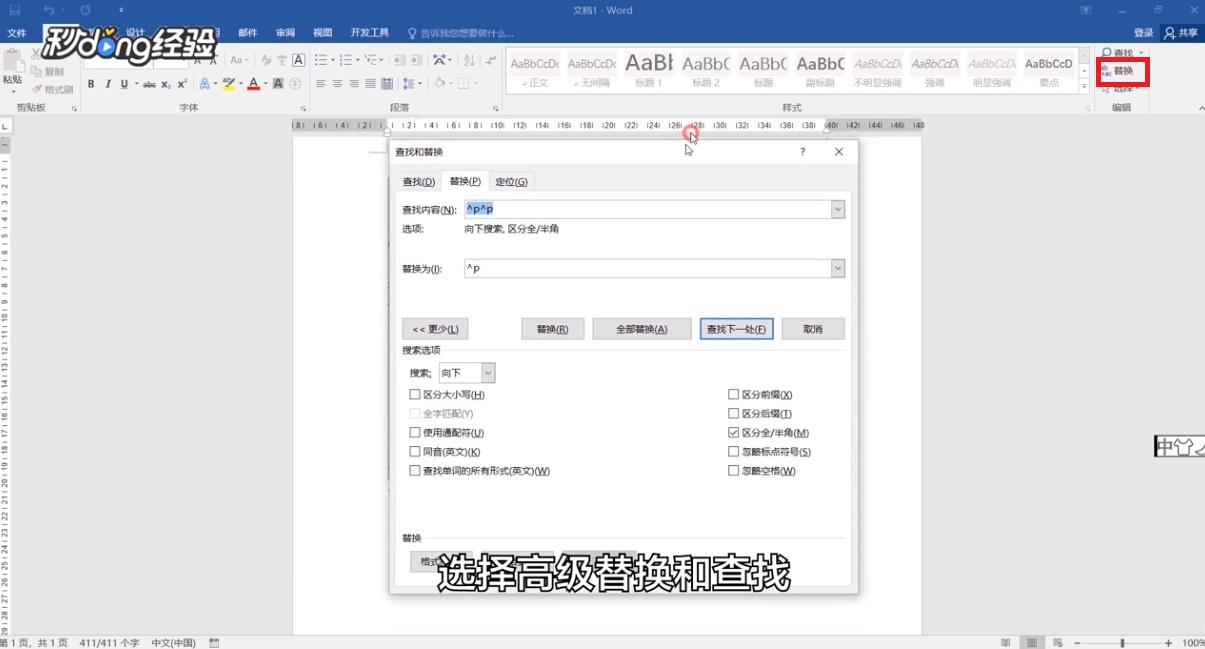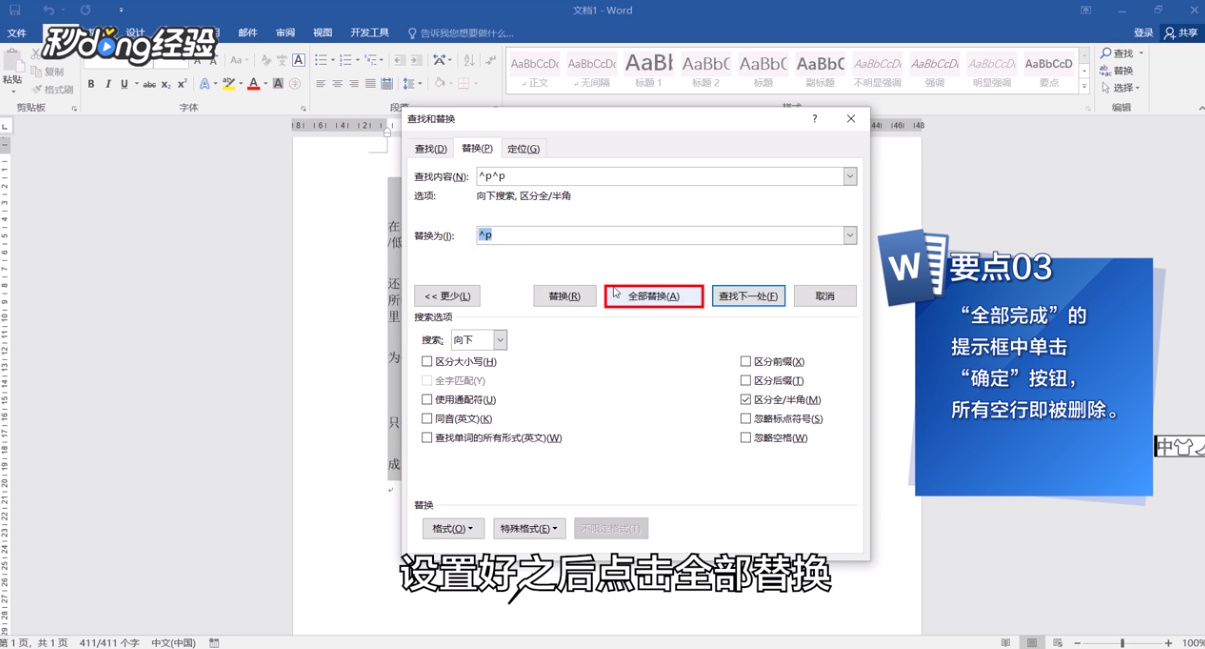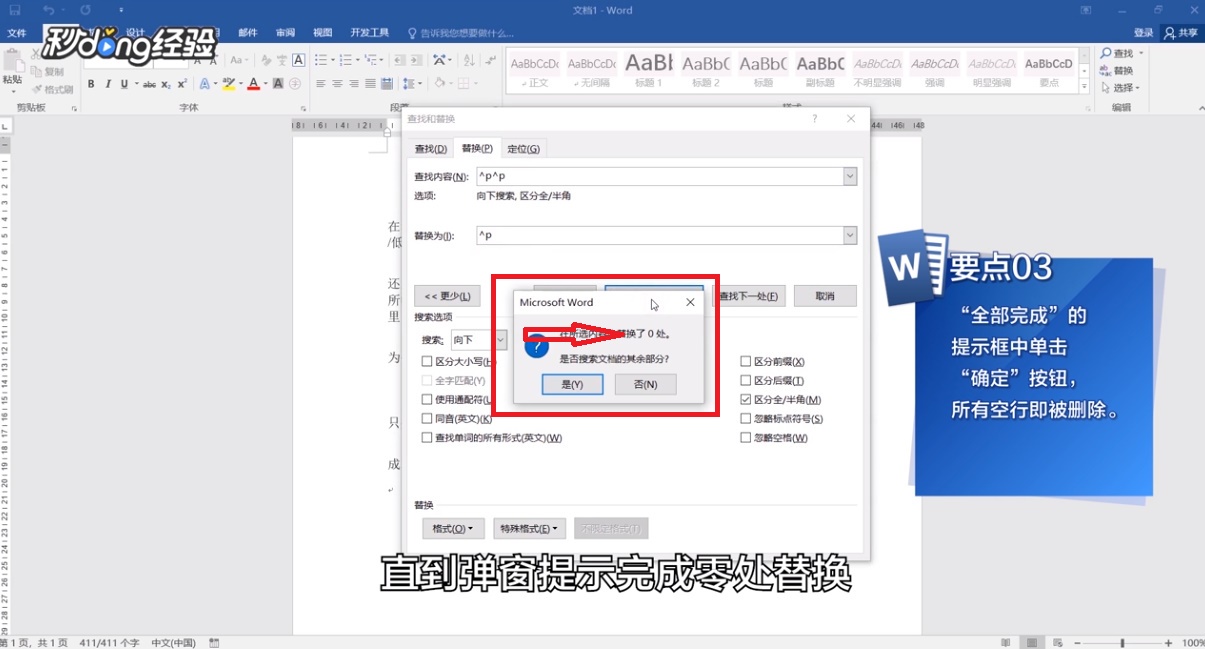Word文档中如何批量删除空行
1、点击“编辑”。
2、点击“查找”,选择“高级替换和查找”。
3、点击“替换”。
4、在替换内容里输入以下符号,如图所示。
5、设置好之后,点击“全部替换”。
6、直到弹窗提示,完成零处替换。
7、因为有时候段与段可能不止一个空行,所以需要重复点击替换,直到替换完成。
8、总结如下。
声明:本网站引用、摘录或转载内容仅供网站访问者交流或参考,不代表本站立场,如存在版权或非法内容,请联系站长删除,联系邮箱:site.kefu@qq.com。
阅读量:92
阅读量:42
阅读量:71
阅读量:82
阅读量:90